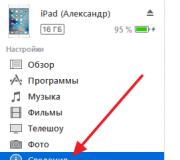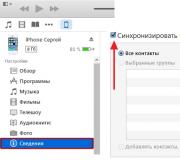Mhdd пише, че устройството не поддържа разл. Проверка и ремонт на твърд диск с MHDD
MHDD Е програма, известна със своята мощност, предназначена да взаимодейства с устройства на ниски нива. Програмата е създадена преди четиринадесет години от Дмитрий Постриган и оттогава стана много по-лесно да се използва MHDD.
MHDD е способен да сканира повърхността на устройство, което има IDE интерфейс в режим CHS. Създателят мечтае за лично диагностично оборудване, което вдъхва доверие на потребителите.
Днес възможностите на програмата MHDD не се ограничават само до диагностика. Когато използвате помощната програма MHDD, можете:
- Прочети;
- Напишете произволни сектори;
- Управление на SMART система, система с пароли, система, която контролира шумовите характеристики;
- Можете дори да промените формата на устройството.
На сайта http://www.ihdd.ru можете да намерите копие на MHDD. Можете да изтеглите програмата за използване в различни форми: архивирана и под формата на дискета с функция за саморазархивиране.
Log / mhdd.log - основният регистрационен файл, създаден при стартиране на инсталираната програма за първи път. Действията ви в бъдеще ще бъдат записани върху него.
За програмата MHDD да чете информация от някакъв елементкойто е на устройството, трябва да изпратите заявка за BIOS. И BIOS започва да търси портовете на необходимото устройство, проверява данните и ги обменя с устройството. След това данните се връщат в операционната система.

Не можете да стартирате MHDD от устройство, разположено на IDE кабел, към който ще бъде свързано тестваното устройство. Корупцията на данните ще се случи и от двете страни. Следователно програмата не взаимодейства с PRIMARY. Ако трябва да деблокирате ОСНОВНИЯ канал, трябва да стартирате MHDD, да излезете, да редактирате файла MHDD.CFG. (команден термин с клавиша ENABLEPRIMARY).
Програмата има определени изисквания за работа на софтуера:
- Към процесора: Intel Pentium или най-новите разработки в света на компютрите;
- RAM не по-малко от 4 мегабайта;
- MSDOS трябва да бъде най-малко 6,22;
- Необходимо е устройство за зареждане (USB, HDD, CDROM, FDD).

Изисквания за IDE / SATA контролери:
- Трябва да има интеграция в северния мост; PCI UDMA имат автоматично откриване; поддържат се някои RAID контролери; има UDMA / RAID контролери под формата на микросхема.
- Изисквания за устройства: IDE или Serial ATA, чийто обем надвишава 600 мегабайта, но не надценява 8388607 терабайта; SCSI устройство с размер на сектора, ограничен до 512 и 528 байта.
- Превключете диагностицираното устройство в режим MASTER.
- Можете да сканирате устройството, ако процесът се контролира от команди ID или EID (клавишът F2 е отговорен). Въвеждаме SCAN, натискаме ENTER (бутон F4). Можете да промените настройките в менюто.
- Можете да видите атрибутите, като натиснете SMART ATT (клавиш F8). Можете да разберете броя на пренасочените сектори. Сигналът трябва да е по-голяма от 50. Можете да разгледате атрибута, показващ температурни стойности. Честотата на грешки в UDMA CRC ще покаже колко грешки при предаване на данни по кабела.
- Екипът на HPA е в състояние да ограничи капацитета за съхранение.
- Командата PWD заключва устройството, като задава парола.
- С помощта на командата AAM можете да регулирате характеристиките на шума.
- CONFIG ви позволява да промените конфигурацията.
Ако искате да видите помощ за използване на MHDD, посветена на всички команди на програмата, натиснете F1. Ако тази програма не помогна, опитайте програмата Victoria да анализира диска до.
Използвайте този софтуер „както е“. MHDD е много мощна и в същото време много опасна програма. Никой не може да носи отговорност за вреди, причинени от програмата MHDD.
Относно проекта MHDD
MHDD е малка, но мощна безплатна програма, предназначена да работи с устройства на възможно най-ниското ниво.
Първата версия беше издадена през 2000 г. от мен, Дмитрий Постриган. Той успя да сканира повърхността на IDE устройство в режим CHS. Основната ми цел е да разработя надежден диагностичен софтуер за устройства.
Сега MHDD е много повече от диагноза. С MHDD можете да правите всичко: диагностика на устройства, четене / запис на произволни сектори, управление на SMART системата, система с пароли, система за управление на шума и преоразмеряване на устройството. И това не е всичко, тъй като MHDD има така наречения ATA / SCSI терминал, който ви позволява да изпращате всяка команда на устройство с SCSI, IDE или сериен ATA интерфейс. Освен това можете да пишете скриптове, като по този начин създавате свои собствени процедури.
Какво има вътре в MHDD
mhdd.exe Изпълнима програма mhdd.hlp Този файл се използва от системата за помощ на команди SMART. cfg / mhdd.cfg В този файл MHDD съхранява конфигурациятаПо време на първото стартиране програмата ще създаде файл log / mhdd.log... Това е основният регистрационен файл. Всички ваши действия и резултати от теста ще бъдат записани в този файл.
Как работи
Нека си представим как работи операционната система MSDOS, когато трябва да чете сектор от устройство. MSDOS просто ще „помоли“ BIOS да направи това. След това BIOS търси в своите таблици адресите на портовете на необходимото устройство, извършва необходимите проверки и след това започва да обменя данни с устройството. След като всичко приключи, BIOS връща резултата на операционната система.
Нека да разгледаме диаграмата. Ето как работи типичната DOS програма с устройство:
MSDOS BIOS Utility IDE / SATA Controller Storage
Сега нека да разгледаме как работи MHDD:
MHDD контролер IDE / SATA съхранение
Основната разлика: MHDD не използва BIOS функции и прекъсвания... По този начин дори не е необходимо да дефинирате устройството в BIOS Setup. Можете дори да включите устройството, след като MSDOS и MHDD са заредени, тъй като MHDD работи директно с регистрите на устройствата и не обръща внимание на такива „дреболии“ като например дялове, файлови системи и ограничения на BIOS.
Внимание:
Никога не пускайте MHDD от устройство, което е на същия физически IDE канал (кабел), към който е свързано тестваното устройство (към кабела, към канала). Ще имате значителна повреда на данните и на двете устройства! В това отношение по подразбиране MHDD не работи с първичния канал, тъй като повечето потребители имат MHDD там. За да деблокирате основния канал, стартирайте MHDD, след това излезте, след което редактирайте файла MHDD.CFG. Или използвайте превключвателя на командния ред / ENABLEPRIMARY.
MHDD използва DOS ASPI драйвер за достъп до SCSI устройства. Ако не планирате да работите с SCSI устройства, тогава не са ви необходими никакви драйвери.
Хардуерни изисквания и поддържан хардуер
Платформа:
- Процесор Intel Pentium или по-добър
- 4 мегабайта RAM
- DR-DOS, MSDOS версия 6.22 и по-нова
- Всяко стартиращо устройство (USB, CDROM, FDD, HDD)
- Клавиатура
IDE / SATA контролери:
- Всеки интегриран в северния мост (адреси на портове: 0x1Fx за основния канал,
0x17x за вторичния канал) - PCI UDMA контролери (автоматично открити): HPT, Silicon Image, Promise (не всички), ITE,
ATI може да е различен. Поддържат се дори някои RAID контролери (в този случай
MHDD работи с всяко физическо устройство отделно) - UDMA / RAID контролери, интегрирани в дънната платка като отделен чип Кара:
- Всяка IDE или Serial ATA с обем от поне 600 мегабайта. LBA режим
напълно поддържан, обаче премахнах CHS кода от MHDD във версии 3.x - Всяка IDE или Serial-ATA до 8388607 терабайта. Режим LBA48
напълно поддържан - Всяко SCSI устройство с размер на сектора от 512 до 528 байта
Диагностично IDE устройство трябва да бъде превключен в режим MASTER. Всички SLAVE устройства трябва да бъдат изключени.
Други устройства
- Всеки SCSI сменяем носител като CDROM, касета. Максималният поддържан размер на сектора е 4096 байта
Изтегляне на инсталационния пакет MHDD
Трябва да решите кой пакет ви е необходим: CD изображение, дискета или просто архив. Можете да запишете CD изображението, като използвате всеки софтуер, който поддържа ISO запис. Вашият CD ще бъде стартиращ.
Първо стартиране. Важна информация
Някои хора смятат, че MHDD е много сложна програма. Те предположиха, че MHDD трябва да е много проста, но когато го пуснаха за първи път, без да прочетат документацията, бяха разочаровани. MHDD е много трудно и опасно програма. MHDD е много по-лесен за запознатите с вътрешната структура на устройствата.
Много е важно да разберете, че ще трябва да прекарате няколко часа, а може би и дни, преди да получите значими резултати от MHDD. Силно препоръчвам да изпробвате няколко устройства с дефекти, преди да започнете да работите с дефектните.
При първото стартиране програмата ще създаде нов файл. / Cfg / mhdd.cfg. Основният IDE канал е деактивиран по подразбиране.
Ще видите меню за избор на устройства. Изберете всяко устройство, което искате. Можете да извикате това меню по всяко време, като натиснете SHIFT + F3.
Сега можете да натиснете F1 и използвайте MHDD команди. Моля, бъдете изключително внимателенпри работа с MHDD първите няколко пъти.
Бих препоръчал да започнете с командите EID, SCAN, STOP, CX и TOF. Например на някои от тях са назначени клавишни комбинации F4 за командата SCAN.
Погледни регистри... Всяко IDE или Serial ATA устройство трябва да отчита DRIVE READY и DRIVE SEEK COMPLETE, така че трябва да виждате флаговете DRDY и DRSC. Флагът BUSY сигнализира, че устройството изпълнява някаква операция (например четене или запис). Някои знамена като WRITE FAULT и TRACK 0 NOT FOUND са оттеглени, никога не трябва да ги виждате. Флагът INDEX също е остарял, но понякога може да мига. Флагът ЗА ИЗИСКВАНЕ НА ДАННИ (DREQ) показва, че устройството изисква трансфер на данни.
Ако забележите флага ERROR (ERR), погледнете регистъра за грешки. Ще можете да определите вида на възникналата грешка. Вижте Стандарт ATA / ATAPI за допълнителна информация относно команди и регистри.
Използване на MHDD команди
Сканиране на повърхността
Сканирането на всяко устройство е възможно само ако то може да бъде определено чрез командите ID или EID (или чрез натискане F2). За сканиране въведете SCAN и натиснете ENTER или използвайте F4... Ще видите меню, където можете да промените някои настройки. По подразбиране началният сектор е нула (начален сектор). Крайният сектор е равен на максимално възможния (край на диска). Всички деструктивни функции по отношение на потребителските данни (Remap, Erase Delays) са деактивирани по подразбиране.
Натиснете F4 отново, за да започнете сканиране. MHDD сканира устройствата на блокове. За IDE / SATA устройства един блок се равнява на 255 сектора (130560 байта).
Как работи сканирането
1. MHDD изпраща командата VERIFY SECTORS с номера на LBA (номер на сектора) и броя на секторите като параметри 2. Устройството повдига знамето BUSY 3. MHDD стартира таймера 4. След като устройството изпълни командата, изпуска знамето BUSY 5. MHDD изчислява изразходваното време на шофиране и показва съответния блок на екрана. Ако се срещне грешка (лош блок), програмата отпечатва съответното писмо, което описва грешката.
MHDD повтаря стъпки 1-5 до крайния сектор. Ако имате нужда от дневник за сканиране, можете да го намерите във файла log / mhdd.log.
Ако сканирането разкрие грешки, първото нещо, което трябва да направите, е да копирате всички данни от устройството. След това трябва да извършите пълно изтриване на повърхността с помощта на командата ERASE, която изтрива всеки сектор на вашето устройство. Акумулаторът ще преизчисли ECC полетата за всеки сектор. Това помага да се отървете от така наречените блокове "soft-bad". Ако изтриването не помогне, започнете сканирането с активирана опция REMAP.
Ако видите, че всеки блок съдържа грешка, не се опитвайте да изтриете устройството или да сканирате с активирана опция REMAP. Най-вероятно устройството има повредена зона за обслужване и това не може да бъде коригирано със стандартни MHDD команди.
Преглед на SMART атрибути
Можете да наберете УМЕН АТТ или натиснете F8 за да видите атрибутите. Какво имат предвид?
Може би най-важният атрибут за съвременно устройство е „Преразпределени сектори се броят“ (сурова стойност). Тази стойност ви казва колко пренасочени сектори са на диска. Нормалното устройство има сурова стойност нула. Ако видите стойност над 50, устройството има проблем. Това може да означава дефектно захранване, вибрации, прегряване или просто дефектно задвижване.
Погледнете атрибут 194 - температура. Добрите стойности са между 20 и 40 градуса. Някои устройства не отчитат температура.
Атрибутът на честотата на грешките UDMA CRC означава броя на грешките, които възникват при прехвърляне на данни през IDE / SATA кабел. Нормалната сурова стойност на този атрибут е нула. Ако видите различна стойност, трябва спешно да смените кабела. Също така, овърклокът силно влияе върху броя на грешките от този тип.
Други атрибути обикновено са по-малко важни. Вижте Стандарт ATA / ATAPI за повече информация относно атрибутите и SMART тестовете.
Команди за идентификация на устройството
Опитайте команди документ за самоличност и EID за да видите информация за вашето устройство. Вижте Стандарт ATA / ATAPI за повече информация.
Изтрийте секторни групи или цял диск
Можете да използвате командата ERASE. Ако вашето устройство е било разпознато в BIOS Setup (или от POST), MHDD ще се опита да използва BIOS функции, за да изтрие устройството в режим UDMA. Ако не искате MHDD да се опитва да използва BIOS, използвайте опцията / DISABLEBIOS.
Намаляване на пространството за съхранение
Използвайте HPA команда, за да ограничите размера на устройството. Програмата ще поиска новия брой налични сектори. За да премахнете зададените ограничения, използвайте командата NHPA. Изключете устройството, преди да използвате командата NHPA. В съответствие със Стандарт ATA / ATAPI , можете да промените капацитета за съхранение само веднъж по време на един цикъл на съхранение.
Управление на защитата с парола
Използвайте командата PWD, за да заключите устройството с ПОТРЕБИТЕЛСКА парола. В съответствие със Стандарт ATA / ATAPI , трябва да изключите и включите устройството, за да влязат в сила промените.
MHDD има две команди за отключване на устройства: UNLOCK и DISPWD. UNLOCK отключва устройството до първото изключване. За да деактивирате системата за пароли, първо трябва да използвате командата UNLOCK и да замените командата DISPWD (паролата трябва да е известна).
Главната парола се задава от производителя и може да се използва за отключване.
Четене на сектори във файл
Можете да прочетете само няколко сектора или цял диск във файл или набор от файлове. Опитайте командата TOF. Програмата прескача дефектни сектори. Ако планирате да създадете изображение, по-голямо от 1 гигабайт, по-добре е да използвате командата ATOF, тъй като тя може автоматично да "нарязва" изображения.
Записване на сектори от файл на диск
Използвайте командата FF, за да запишете сектори на диск. Ще бъдете помолени да въведете номера на първия сектор за запис и броя на секторите, които да записвате последователно.
Управление на шума
Почти всички съвременни устройства поддържат Acoustic Management.
Можете да намалите шума, генериран от движението на главите, като намалите скоростта им. Използвайте командата AAM за конфигуриране.Конфигурация на устройството
С помощта на командата CONFIG можете да преглеждате и променяте конфигурацията на устройството, например максимален режим UDMA, защита, SMART, AAM, поддръжка на HPA, поддръжка на режим LBA48. Също така е възможно да промените размера на диска. Някои производители намаляват размера на диска, като променят конфигурацията, имате възможност да възстановите първоначалния размер.
Команди за групово изпълнение
Можете да напишете много прост партиден файл (вижте примера в директорията BATCH), където описвате всичко, което искате да направите. Натиснете F5, когато искате да стартирате такъв файл за изпълнение.
ATA / SCSI терминал, скриптове
Моля, вижте каталога СЦЕНАРИИ. Там ще намерите няколко примера с подробни описания на това как работи. Използвайте период и име на файл, за да стартирате скрипт. Например, за да стартирате тестовия скрипт, който се доставя с MHDD, въведете:
MHDD\u003e .test
Други команди
Кликнете върху F1... Ще видите бърза справка за всички MHDD команди. За по-подробна информация, моля, използвайте екипа на MAN.
Параметри на командния ред
/ NOPINGPONG Деактивирайте някои звуци / DISABLEBIOS Деактивирайте изтриването (ERASE) чрез BIOS / DISABLESCSI Деактивирайте SCSI модула / ENABLEPRIMARY Свържете основния IDE / SATA канал / RO Този ключ се използва за стартиране на MHDD на защитен от запис носител. Деактивира опитите за създаване на временни файлове, а също и денонсиране.© 2005 Дмитрий Постриган
- Всяка IDE или Serial ATA с обем от поне 600 мегабайта. LBA режим
Преди да издадете тази команда, издайте командата UNLOCK
RPM Променете скоростта на шпиндела(тази процедура не е гарантирано да работи)
FF Напишете дискови сектори. Данните за писане са взети от посочения файл
ААМ Регулирайте характеристиките на шума на задвижването
MAKEBAD Генериране на BAD блокове. Не работи на всички дискове
СЛУЧАЙНО Генериране на лоши блокове разпръсквайки ги произволно по повърхността
В НЕГО Нулиране и повторно калибриране
Fdisk Направете един дял за целия диск. Само MBR се променя
УМЕН / SMART управление на системата и изглед на атрибутите
СПРИ СЕ / Спрете шпиндела
Аз / Изпратете ID на команди, след това INIT
ИЗТРИВА Селективно изтриване на сектор или изтриване на цялата повърхност (форматиране на ниско ниво)
За да изтриете директно, заобикаляйки BIOS, можете да деактивирате диска в настройките на BIOS или да изтриете с параметъра / DISABLEBIOSТози параметър не влияе на скоростта на изтриване.
БЪРЗО Изтриване на повърхността с максимална скорост (с помощта на система за пароли)
TOF Четене на дискови сектори във файл
MHDD е помощна програма за диагностика на твърдия диск, която ви позволява да проверите за различни повреди и след това да ги отстраните. Помощната програма ще се превърне в ефективен инструмент в работата, ако подозирате, че има проблем с твърдия диск.
Често, използвайки MHDD и други подобни програми, можете да възстановите нормалната работа на твърдия диск. Първият признак на проблем с твърдия диск е син екран, когато се опитате да стартирате Windows. В напреднали случаи може да не успеете да преинсталирате Windows. BIOS може просто да спре да вижда твърдия диск.
Струва си да се отбележи, че MHDD работи изключително от диск за зареждане, така че след като изтеглите програмата от връзката в края на статията, трябва да я запишете на диск.
1. Създайте стартиращ диск или USB флаш устройство с програмата и след това стартирайте от нея.
2. Веднага след стартирането на програмата ще трябва да изберете устройството, с което ще се извършва по-нататъшна работа. Изборът се извършва чрез натискане на клавиша с номера, съответстващ на номера на твърдия диск.

3. В следващия прозорец трябва да въведете командата "Сканиране" (без кавички) или натиснете клавиша F4 ... За да започнете сканирането, трябва отново да натиснете клавиша F4.
4. Самият процес на сканиране ще започне директно, по време на който трябва да наблюдавате правилната област на програмата, която ще покаже закъснението в милисекунди. Трябва да бъдете предупредени, ако числата около последните две стойности са твърде високи.

5. Сканирането може да отнеме доста дълго време - от няколко часа до няколко дни. Веднага след като сканирането приключи, от дясната страна на програмата можете да оцените статистиката, където в колоната "UMC" ще бъдат посочени лоши блокове.
6. За да продължите директно към самата процедура за възстановяване на твърдия диск, в долната част на прозореца въведете командата "Изтрива" и натиснете Enter.
След това трябва да въведете число, което ще означава първият сектор, който трябва да бъде възстановен, например, 0 и след това натиснете клавиша Enter. По същия начин трябва да посочите последния сектор (въведете номера в скоби и натиснете Enter).
За да започнете процедурата, ще трябва да въведете английско писмо Y. и натиснете клавиша Enter.

Моля, обърнете внимание, че в резултат на извършената операция цялата информация, съдържаща се на твърдия диск, ще бъде необратимо изтрита. Затова препоръчваме първо да копирате важни файлове от вашия твърд диск на друго място.
Обикновено почистването и възстановяването отнема дори повече време от сканирането, така че бъдете търпеливи.
Когато възстановяването на твърдия диск завърши, сканирайте отново, за да проверите дали стъпките са били успешни.
Моля, обърнете внимание, че сайтът на разработчиците на MHDD в момента не работи, така че по-долу има връзка за изтегляне на помощната програма от ресурс на трета страна.
Преди да издадете тази команда, издайте командата UNLOCK
RPM Променете скоростта на шпиндела(тази процедура не е гарантирано да работи)
FF Напишете дискови сектори. Данните за писане са взети от посочения файл
ААМ Регулирайте характеристиките на шума на задвижването
MAKEBAD Генериране на BAD блокове. Не работи на всички дискове
СЛУЧАЙНО Генериране на лоши блокове разпръсквайки ги произволно по повърхността
В НЕГО Нулиране и повторно калибриране
Fdisk Направете един дял за целия диск. Само MBR се променя
УМЕН / SMART управление на системата и изглед на атрибутите
СПРИ СЕ / Спрете шпиндела
Аз / Изпратете ID на команди, след това INIT
ИЗТРИВА Селективно изтриване на сектор или изтриване на цялата повърхност (форматиране на ниско ниво)
За да изтриете директно, заобикаляйки BIOS, можете да деактивирате диска в настройките на BIOS или да изтриете с параметъра / DISABLEBIOSТози параметър не влияе на скоростта на изтриване.